लेनोवो थिंकपैड टैबलेट भूल गए विंडोज 8/10 पासवर्ड को रीसेट करें
तो आप अपने लेनोवो थिंकपैड टैबलेट पर पासवर्ड भूल गए हैं जिसमें विंडोज 8/8.1 या विंडोज 10 प्रीइंस्टॉल्ड है? आराम से लो। यह कोई बड़ी बात नहीं है। आपके पास लेनोवो थिंकपैड टैबलेट पर पासवर्ड रीसेट करने के कई तरीके हैं। और यहां हम सबसे व्यावहारिक तरीके को समझाने पर ध्यान केंद्रित करेंगे, वह है बूट करने योग्य यूएसबी मीडिया का उपयोग करना।
आपको क्या तैयारी करनी होगी:
1. व्यवस्थापक अधिकारों और इंटरनेट एक्सेस वाला एक कंप्यूटर
2. एक लिखने योग्य USB फ़्लैश ड्राइव
लेनोवो थिंकपैड विंडोज 8/10 टैबलेट पर भूले हुए पासवर्ड को कैसे रीसेट करें
आपको विंडोज पासवर्ड रिफ़िक्सर को यूएसबी फ्लैश ड्राइव पर बर्न करने के लिए दूसरे कंप्यूटर का उपयोग करना होगा ताकि आप बूट करने योग्य यूएसबी मीडिया बना सकें, फिर विंडोज 10 के लिए भूले हुए पासवर्ड को रीसेट करने के लिए अपने लॉक किए गए लेनोवो टैबलेट को यूएसबी ड्राइव से बूट करें। /8 थिंकपैड पर।
चरण 1: एक बूट करने योग्य यूएसबी मीडिया बनाएं
यह लेनोवो थिंकपैड टैबलेट पासवर्ड रीसेट के लिए तैयारी का काम है। यह एक त्वरित जलने की प्रक्रिया है, लेकिन इसमें किसी अतिरिक्त जलाने वाले उपकरण का उपयोग करने की आवश्यकता नहीं होती है।
1. किसी भी एक कंप्यूटर पर, विंडोज़ पासवर्ड रिफ़िक्सर डाउनलोड और इंस्टॉल करें।
2. इस प्रोग्राम को लॉन्च करें. यूएसबी डिवाइस चुनें।
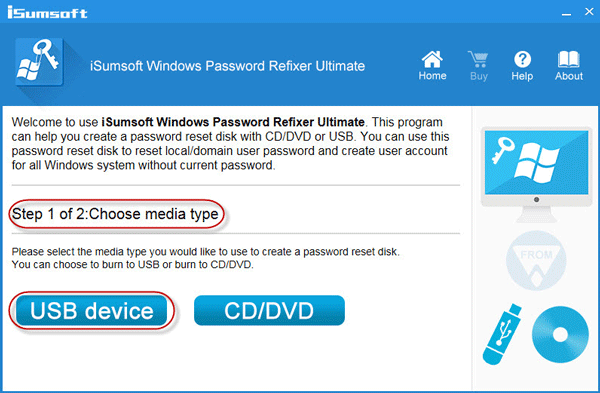
3. कंप्यूटर में USB फ़्लैश ड्राइव डालें. ड्रॉप-डाउन बटन से USB ड्राइव का नाम चुनें, और फिर Begin burn पर क्लिक करें।
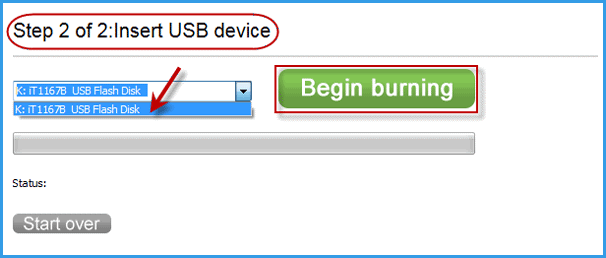
4. USB ड्राइव को फ़ॉर्मेट करें.
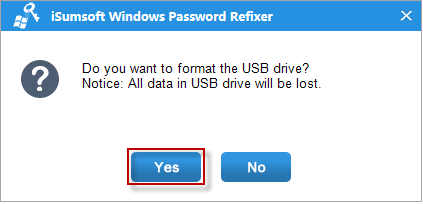
5. सफलतापूर्वक बर्न हो रहा है डायलॉग कुछ सेकंड में पॉप अप हो जाएगा, जिसका मतलब है कि आपने यूएसबी फ्लैश ड्राइव में विंडोज पासवर्ड रिफिक्सर को सफलतापूर्वक बर्न कर लिया है और एक बूट करने योग्य यूएसबी मीडिया बना लिया है।
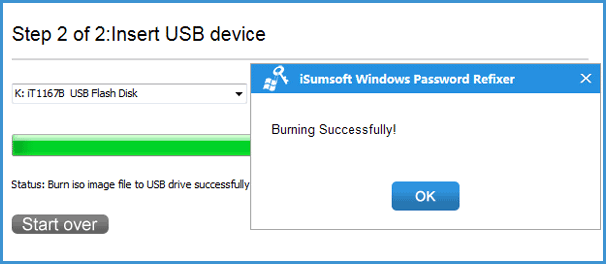
चरण 2: लेनोवो थिंकपैड टैबलेट को बूट करें जो बूट करने योग्य यूएसबी मीडिया से अपना पासवर्ड भूल गया है
1. बूट करने योग्य यूएसबी मीडिया को अपने पासवर्ड भूल गए और लॉक किए गए लेनोवो थिंकपैड टैबलेट के यूएसबी कनेक्टर में डालें और यदि आपने ऐसा नहीं किया है तो टैबलेट को बंद कर दें।
2. टैबलेट चालू करने के लिए पावर बटन दबाते समय वॉल्यूम बढ़ाएं बटन को दबाकर रखें। लेनोवो लोगो दिखाई देने पर वॉल्यूम बढ़ाएं बटन को छोड़ दें।
3. फिर आप थिंकपैड यूईएफआई BIOS सेटअप तक पहुंच सकते हैं, सुरक्षा मेनू का चयन कर सकते हैं और फिर सुरक्षित बूट विकल्प को अक्षम कर सकते हैं।
4. स्टार्टअप मेनू पर नेविगेट करें। बूट सबमेनू पर, अपने कीबोर्ड पर "/-" कुंजियों द्वारा यूएसबी ड्राइव को पहला स्टार्टअप डिवाइस बनाएं।
5. परिवर्तनों को सहेजने और BIOS से बाहर निकलने के लिए F10 दबाएँ। इसके बाद टैबलेट USB मीडिया से बूट होगा।
चरण 3: लेनोवो थिंकपैड टैबलेट पर विंडोज 8/10 के लिए भूले हुए पासवर्ड को रीसेट करें
1. एक बार जब थिंकपैड टैबलेट बूट करने योग्य यूएसबी मीडिया से बूट हो जाता है, तो विंडोज पासवर्ड रिफ़िक्सर प्रारंभ हो जाता है।
2. स्क्रीन पर, यह आपके विंडोज 8/10 और आपके लेनोवो थिंकपैड टैबलेट पर मौजूद सभी स्थानीय खातों और माइक्रोसॉफ्ट खातों की एक सूची दिखाता है।
3. उस उपयोगकर्ता को हाइलाइट करने के लिए चुनें जिसका पासवर्ड आप भूल गए हैं, और फिर रीसेट पासवर्ड बटन पर क्लिक करें।
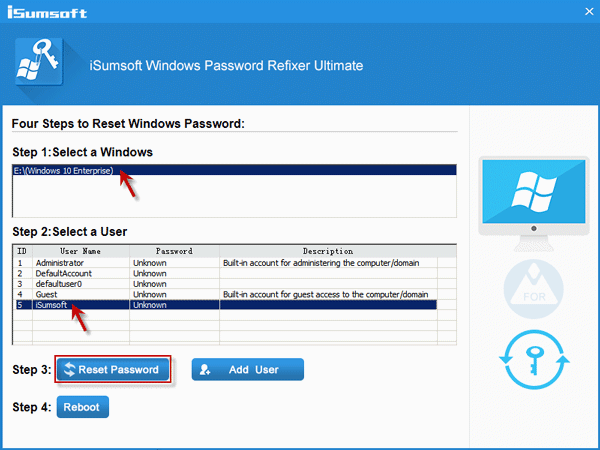
4. संकेत देने वाले छोटे संवाद की पुष्टि करें, यह आपके पासवर्ड को रिक्त पर रीसेट कर देगा।
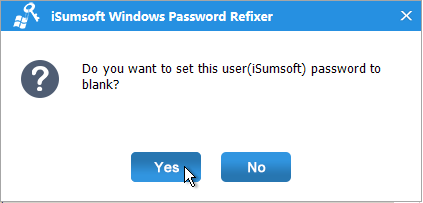
5. आप देख सकते हैं कि भूला हुआ पासवर्ड अज्ञात से बदलकर खाली हो गया है। इस बिंदु पर, आपके लेनोवो थिंकपैड टैबलेट पर पासवर्ड रीसेट कार्य पूरा हो गया है। अब, आप Reboot बटन पर क्लिक कर सकते हैं।
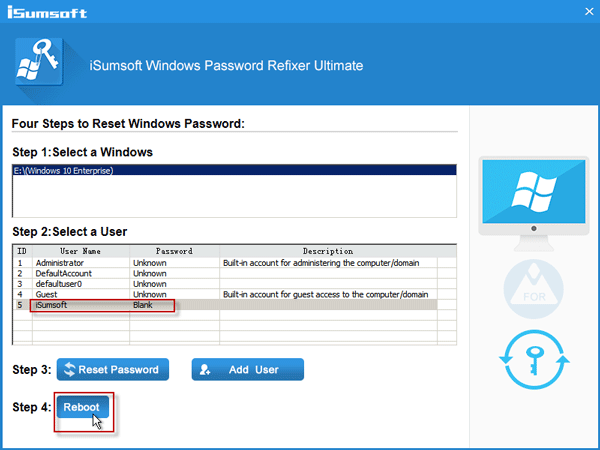
6. संवाद की पुष्टि करें और अपने टेबलेट से बूट करने योग्य USB मीडिया निकालें।
7. फिर टैबलेट सामान्य रूप से विंडोज 8/10 से रीबूट हो जाएगा और यह पासवर्ड मांगे बिना स्वचालित रूप से लॉग इन हो जाएगा।
अतिरिक्त: विंडोज पासवर्ड रिफ़िक्सर पासवर्ड रीसेट स्क्रीन पर उपयोगकर्ता जोड़ें बटन पर क्लिक करें ताकि आप लेनोवो थिंकपैड टैबलेट में साइन इन करने के लिए विंडोज 8/10 के लिए एक नया व्यवस्थापक बना सकें।
सुझावों:
1. आपको पता होना चाहिए कि विंडोज 8/10 वाले मौजूदा लैपटॉप/टैबलेट क्लासिकल BIOS सेटअप के बजाय यूईएफआई फर्मवेयर सेटिंग्स पर आधारित हैं, इसलिए अधिकांश बूट करने योग्य मीडिया यूईएफआई आधारित टैबलेट पर सफलतापूर्वक बूट नहीं होंगे। यही कारण है कि अधिकांश तृतीय-पक्ष विंडोज पासवर्ड रीसेट प्रोग्राम वर्तमान लैपटॉप/टैबलेट पर काम नहीं करता है और यही कारण है कि आपको अपने लेनोवो थिंकपैड टैबलेट पर पासवर्ड रीसेट करने के लिए इस विंडोज पासवर्ड रिफिक्सर का उपयोग करने की आवश्यकता है।
2. जैसा कि आप देख सकते हैं, लेनोवो थिंकपैड टैबलेट पासवर्ड रीसेट प्रक्रिया के लिए दूसरे कंप्यूटर और एक यूएसबी डिवाइस की आवश्यकता होती है। यदि आपके पास वास्तव में उनमें से कोई भी नहीं है या आप किसी तीसरे पक्ष के प्रोग्राम जैसे विंडोज पासवर्ड रिफ़िक्सर का उपयोग नहीं करना चाहते हैं, तो आपको भूले हुए पासवर्ड को मिटाने के लिए अपने लेनोवो थिंकपैड टैबलेट को फ़ैक्टरी रीसेट करना होगा। अपने लेनोवो थिंकपैड विंडोज 8/10 टैबलेट पर अधिक समय खर्च करने और डेटा खोने पर कोई आपत्ति नहीं है।
-
 बाहरी हार्ड ड्राइव पीसी को धीमा कर देती है? अब इसे आसानी से ठीक करें!यदि आपकी बाहरी हार्ड ड्राइव पीसी को धीमा कर देती है, तो आपकी कार्यकुशलता या मनोरंजन का अनुभव बहुत प्रभावित होगा। यहां मिनीटूल सॉफ़्टवेयर पर यह ट्यूटोर...सॉफ्टवेयर ट्यूटोरियल 2024-12-23 को प्रकाशित
बाहरी हार्ड ड्राइव पीसी को धीमा कर देती है? अब इसे आसानी से ठीक करें!यदि आपकी बाहरी हार्ड ड्राइव पीसी को धीमा कर देती है, तो आपकी कार्यकुशलता या मनोरंजन का अनुभव बहुत प्रभावित होगा। यहां मिनीटूल सॉफ़्टवेयर पर यह ट्यूटोर...सॉफ्टवेयर ट्यूटोरियल 2024-12-23 को प्रकाशित -
 पीसी पर ग्राउंडेड क्रैशिंग को कैसे ठीक करें: यहां एक पूर्ण गाइड हैग्राउंडेड सबसे प्रसिद्ध उत्तरजीविता साहसिक खेलों में से एक है। हालाँकि गेम एक सहज गेमिंग अनुभव प्रदान करता है, लेकिन पीसी प्लेयर्स को ग्राउंडेड क्रैशि...सॉफ्टवेयर ट्यूटोरियल 2024-12-22 को प्रकाशित
पीसी पर ग्राउंडेड क्रैशिंग को कैसे ठीक करें: यहां एक पूर्ण गाइड हैग्राउंडेड सबसे प्रसिद्ध उत्तरजीविता साहसिक खेलों में से एक है। हालाँकि गेम एक सहज गेमिंग अनुभव प्रदान करता है, लेकिन पीसी प्लेयर्स को ग्राउंडेड क्रैशि...सॉफ्टवेयर ट्यूटोरियल 2024-12-22 को प्रकाशित -
 CS2 मॉड्यूल इंजन 2 लोड करने में असमर्थ? यहां कुछ सुधार दिए गए हैंकाउंटर-स्ट्राइक 2 कई गेमर्स द्वारा खेला जाने वाला एक लोकप्रिय गेम है। क्या आप उनमें से एक हैं? यदि आप हैं, तो कभी-कभी आपको कुछ त्रुटियों का सामना करना...सॉफ्टवेयर ट्यूटोरियल 2024-12-12 को प्रकाशित
CS2 मॉड्यूल इंजन 2 लोड करने में असमर्थ? यहां कुछ सुधार दिए गए हैंकाउंटर-स्ट्राइक 2 कई गेमर्स द्वारा खेला जाने वाला एक लोकप्रिय गेम है। क्या आप उनमें से एक हैं? यदि आप हैं, तो कभी-कभी आपको कुछ त्रुटियों का सामना करना...सॉफ्टवेयर ट्यूटोरियल 2024-12-12 को प्रकाशित -
 प्रिंटर आधे पेज के दस्तावेज़ प्रिंट करता है: 6 आसान सुधारRead our disclosure page to find out how can you help MSPoweruser sustain the editorial team Read more ...सॉफ्टवेयर ट्यूटोरियल 2024-11-25 को प्रकाशित
प्रिंटर आधे पेज के दस्तावेज़ प्रिंट करता है: 6 आसान सुधारRead our disclosure page to find out how can you help MSPoweruser sustain the editorial team Read more ...सॉफ्टवेयर ट्यूटोरियल 2024-11-25 को प्रकाशित -
 एचडीएमआई पोर्ट विंडोज 11 पर काम नहीं कर रहा - 5 सरल समाधानयह जानने के लिए हमारा प्रकटीकरण पृष्ठ पढ़ें कि आप संपादकीय टीम को बनाए रखने में एमएसपीओवरयूजर की कैसे मदद कर सकते हैं। और पढ़ें ...सॉफ्टवेयर ट्यूटोरियल 2024-11-25 को प्रकाशित
एचडीएमआई पोर्ट विंडोज 11 पर काम नहीं कर रहा - 5 सरल समाधानयह जानने के लिए हमारा प्रकटीकरण पृष्ठ पढ़ें कि आप संपादकीय टीम को बनाए रखने में एमएसपीओवरयूजर की कैसे मदद कर सकते हैं। और पढ़ें ...सॉफ्टवेयर ट्यूटोरियल 2024-11-25 को प्रकाशित -
 फ़ाइल एक्सप्लोरर विंडोज़ 10 पर क्रैश होता रहता है - इसे ठीक करने का तरीका यहां बताया गया हैयह जानने के लिए हमारा प्रकटीकरण पृष्ठ पढ़ें कि आप संपादकीय टीम को बनाए रखने में एमएसपीओवरयूजर की कैसे मदद कर सकते हैं। और पढ़ें ...सॉफ्टवेयर ट्यूटोरियल 2024-11-25 को प्रकाशित
फ़ाइल एक्सप्लोरर विंडोज़ 10 पर क्रैश होता रहता है - इसे ठीक करने का तरीका यहां बताया गया हैयह जानने के लिए हमारा प्रकटीकरण पृष्ठ पढ़ें कि आप संपादकीय टीम को बनाए रखने में एमएसपीओवरयूजर की कैसे मदद कर सकते हैं। और पढ़ें ...सॉफ्टवेयर ट्यूटोरियल 2024-11-25 को प्रकाशित -
 इंस्टाग्राम पिछड़ रहा है? Android और iOS डिवाइस पर इसे ठीक करने के 6 तरीकेकभी-कभी आपको सबसे सरल समाधानों की ही आवश्यकता होती है। यदि इंस्टाग्राम पिछड़ रहा है, तो इसे बंद करें और फिर से खोलें। चाहे आपके पास आईफोन या एंड्रॉइड...सॉफ्टवेयर ट्यूटोरियल 2024-11-25 को प्रकाशित
इंस्टाग्राम पिछड़ रहा है? Android और iOS डिवाइस पर इसे ठीक करने के 6 तरीकेकभी-कभी आपको सबसे सरल समाधानों की ही आवश्यकता होती है। यदि इंस्टाग्राम पिछड़ रहा है, तो इसे बंद करें और फिर से खोलें। चाहे आपके पास आईफोन या एंड्रॉइड...सॉफ्टवेयर ट्यूटोरियल 2024-11-25 को प्रकाशित -
 विंडोज 11 में टूटे हुए क्लिपबोर्ड इतिहास को कैसे ठीक करेंविंडोज में क्लिपबोर्ड इतिहास एक उपयोगी सुविधा है, क्योंकि यह आपको पाठ और छवियों जैसे अतीत में कॉपी की गई सामग्री के बिट्स को देखने और उन तक पहुंचने की...सॉफ्टवेयर ट्यूटोरियल 2024-11-22 को प्रकाशित
विंडोज 11 में टूटे हुए क्लिपबोर्ड इतिहास को कैसे ठीक करेंविंडोज में क्लिपबोर्ड इतिहास एक उपयोगी सुविधा है, क्योंकि यह आपको पाठ और छवियों जैसे अतीत में कॉपी की गई सामग्री के बिट्स को देखने और उन तक पहुंचने की...सॉफ्टवेयर ट्यूटोरियल 2024-11-22 को प्रकाशित -
 माइक्रोसॉफ्ट के लिए 5 सुधारों ने विंडोज़ के लिए एक्सेल में मैक्रोज़ त्रुटि को रोक दिया हैसमाधान 1: फ़ाइल को अनब्लॉक करें यदि आपने इसे किसी अन्य कंप्यूटर या इंटरनेट से प्राप्त किया है तो Microsoft Excel किसी स्प्रेडशीट के लिए मैक्रोज़ को ब्...सॉफ्टवेयर ट्यूटोरियल 2024-11-19 को प्रकाशित
माइक्रोसॉफ्ट के लिए 5 सुधारों ने विंडोज़ के लिए एक्सेल में मैक्रोज़ त्रुटि को रोक दिया हैसमाधान 1: फ़ाइल को अनब्लॉक करें यदि आपने इसे किसी अन्य कंप्यूटर या इंटरनेट से प्राप्त किया है तो Microsoft Excel किसी स्प्रेडशीट के लिए मैक्रोज़ को ब्...सॉफ्टवेयर ट्यूटोरियल 2024-11-19 को प्रकाशित -
 प्लैनेट कोस्टर 2 क्रैश हो रहा है/लॉन्च नहीं हो रहा है? यहाँ एक गाइड हैअगर आप गेम के प्रशंसक हैं तो आपने शायद प्लैनेट कोस्टर 2 के बारे में सुना होगा। यदि आपका प्लैनेट कोस्टर 2 खेलते समय दुर्घटनाग्रस्त होता रहता है, तो आप ...सॉफ्टवेयर ट्यूटोरियल 2024-11-18 को प्रकाशित
प्लैनेट कोस्टर 2 क्रैश हो रहा है/लॉन्च नहीं हो रहा है? यहाँ एक गाइड हैअगर आप गेम के प्रशंसक हैं तो आपने शायद प्लैनेट कोस्टर 2 के बारे में सुना होगा। यदि आपका प्लैनेट कोस्टर 2 खेलते समय दुर्घटनाग्रस्त होता रहता है, तो आप ...सॉफ्टवेयर ट्यूटोरियल 2024-11-18 को प्रकाशित -
 विंडोज़ पर OOBELANGUAGE त्रुटि को कैसे ठीक करें? मरम्मत गाइडजब आप विंडोज़ 11/10 स्थापित करने का प्रयास करते हैं, तो भाषा चयन करते समय आपको OOBELANGUAGE के साथ "कुछ गलत हो गया" त्रुटि का सामना करना पड़...सॉफ्टवेयर ट्यूटोरियल 2024-11-18 को प्रकाशित
विंडोज़ पर OOBELANGUAGE त्रुटि को कैसे ठीक करें? मरम्मत गाइडजब आप विंडोज़ 11/10 स्थापित करने का प्रयास करते हैं, तो भाषा चयन करते समय आपको OOBELANGUAGE के साथ "कुछ गलत हो गया" त्रुटि का सामना करना पड़...सॉफ्टवेयर ट्यूटोरियल 2024-11-18 को प्रकाशित -
 क्या आप अपने iPhone संदेशों पर फ़ोटो नहीं देख सकते? इसे ठीक करने का तरीका यहां बताया गया हैक्या आपके iPhone का संदेश ऐप iMessage या MMS पर प्राप्त छवियों को लोड नहीं कर रहा है? यह एक काफी सामान्य समस्या है, लेकिन इसे हल करना बहुत आसान है। अप...सॉफ्टवेयर ट्यूटोरियल 2024-11-18 को प्रकाशित
क्या आप अपने iPhone संदेशों पर फ़ोटो नहीं देख सकते? इसे ठीक करने का तरीका यहां बताया गया हैक्या आपके iPhone का संदेश ऐप iMessage या MMS पर प्राप्त छवियों को लोड नहीं कर रहा है? यह एक काफी सामान्य समस्या है, लेकिन इसे हल करना बहुत आसान है। अप...सॉफ्टवेयर ट्यूटोरियल 2024-11-18 को प्रकाशित -
 मैंने अपने लैपटॉप की बैटरी लाइफ को अधिकतम करने के लिए इन 10 विंडोज़ 11 सेटिंग्स को बदल दियालैपटॉप की बैटरियां समय के साथ खराब हो जाती हैं और अपनी क्षमता खो देती हैं, जिसके परिणामस्वरूप अपटाइम कम हो जाता है। मुझे अपने ASUS लैपटॉप के साथ भी ऐस...सॉफ्टवेयर ट्यूटोरियल 2024-11-17 को प्रकाशित
मैंने अपने लैपटॉप की बैटरी लाइफ को अधिकतम करने के लिए इन 10 विंडोज़ 11 सेटिंग्स को बदल दियालैपटॉप की बैटरियां समय के साथ खराब हो जाती हैं और अपनी क्षमता खो देती हैं, जिसके परिणामस्वरूप अपटाइम कम हो जाता है। मुझे अपने ASUS लैपटॉप के साथ भी ऐस...सॉफ्टवेयर ट्यूटोरियल 2024-11-17 को प्रकाशित -
 विंडोज़ 11 पर स्लीप के बाद पासवर्ड कैसे निष्क्रिय करें? 4 तरीके!डिफ़ॉल्ट रूप से, विंडोज़ को उपयोगकर्ताओं को स्लीप मोड से जागने के बाद कंप्यूटर पासवर्ड के साथ फिर से लॉग इन करने की आवश्यकता होती है। कुछ विंडोज़ 11 उ...सॉफ्टवेयर ट्यूटोरियल 2024-11-17 को प्रकाशित
विंडोज़ 11 पर स्लीप के बाद पासवर्ड कैसे निष्क्रिय करें? 4 तरीके!डिफ़ॉल्ट रूप से, विंडोज़ को उपयोगकर्ताओं को स्लीप मोड से जागने के बाद कंप्यूटर पासवर्ड के साथ फिर से लॉग इन करने की आवश्यकता होती है। कुछ विंडोज़ 11 उ...सॉफ्टवेयर ट्यूटोरियल 2024-11-17 को प्रकाशित -
 बाउंड इमेज असमर्थित त्रुटि को कैसे ठीक करें: 4 प्रभावी तरीकेकाम करते समय या गेमिंग करते समय आपके विंडोज पीसी पर बाउंड इमेज अनसपोर्टेड एरर का अनुभव करना काफी कष्टप्रद और निराशाजनक हो सकता है। इस जटिल समस्या को आ...सॉफ्टवेयर ट्यूटोरियल 2024-11-17 को प्रकाशित
बाउंड इमेज असमर्थित त्रुटि को कैसे ठीक करें: 4 प्रभावी तरीकेकाम करते समय या गेमिंग करते समय आपके विंडोज पीसी पर बाउंड इमेज अनसपोर्टेड एरर का अनुभव करना काफी कष्टप्रद और निराशाजनक हो सकता है। इस जटिल समस्या को आ...सॉफ्टवेयर ट्यूटोरियल 2024-11-17 को प्रकाशित
चीनी भाषा का अध्ययन करें
- 1 आप चीनी भाषा में "चलना" कैसे कहते हैं? #का चीनी उच्चारण, #का चीनी सीखना
- 2 आप चीनी भाषा में "विमान ले लो" कैसे कहते हैं? #का चीनी उच्चारण, #का चीनी सीखना
- 3 आप चीनी भाषा में "ट्रेन ले लो" कैसे कहते हैं? #का चीनी उच्चारण, #का चीनी सीखना
- 4 आप चीनी भाषा में "बस ले लो" कैसे कहते हैं? #का चीनी उच्चारण, #का चीनी सीखना
- 5 चीनी भाषा में ड्राइव को क्या कहते हैं? #का चीनी उच्चारण, #का चीनी सीखना
- 6 तैराकी को चीनी भाषा में क्या कहते हैं? #का चीनी उच्चारण, #का चीनी सीखना
- 7 आप चीनी भाषा में साइकिल चलाने को क्या कहते हैं? #का चीनी उच्चारण, #का चीनी सीखना
- 8 आप चीनी भाषा में नमस्ते कैसे कहते हैं? 你好चीनी उच्चारण, 你好चीनी सीखना
- 9 आप चीनी भाषा में धन्यवाद कैसे कहते हैं? 谢谢चीनी उच्चारण, 谢谢चीनी सीखना
- 10 How to say goodbye in Chinese? 再见Chinese pronunciation, 再见Chinese learning

























